- Mwandishi Jason Gerald [email protected].
- Public 2024-01-15 08:24.
- Mwisho uliobadilishwa 2025-01-23 12:48.
WikiHow inafundisha jinsi ya kuharibu faili ya Microsoft Word ili isiweze kufunguliwa.
Hatua
Njia 1 ya 4: Kutumia Wavuti za Kupasua Faili
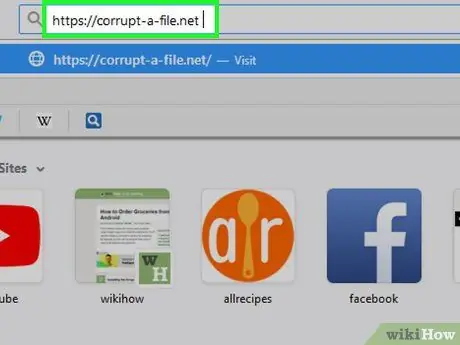
Hatua ya 1. Fungua https://corrupt-a-file.net katika kivinjari chako
Tovuti ya "Rushwa-Faili" inaweza kutumika bure kuharibu faili zilizopakiwa.
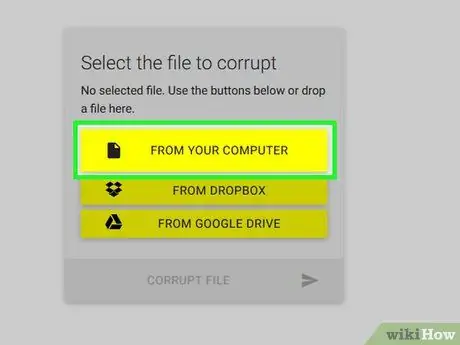
Hatua ya 2. Bonyeza kitufe KUTOKA KWAKO KOMPYUTA
Ni ya manjano na chini ya maandishi "Chagua faili ili kuharibu." Kubonyeza itafungua dirisha la kivinjari cha faili.
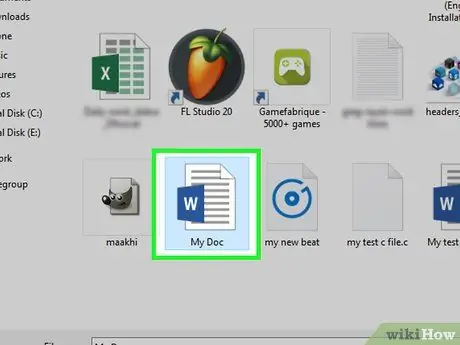
Hatua ya 3. Chagua faili ya Microsoft Word na bonyeza kitufe cha Fungua
Jina la faili litaonekana chini ya maandishi "Chagua faili ili ufisadi."
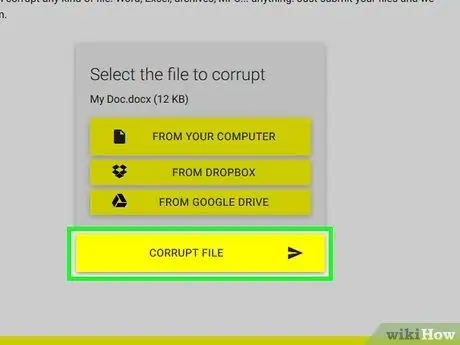
Hatua ya 4. Bonyeza kitufe cha FILIKI RUSHWA
Kubonyeza itapakia na kuharibu faili.
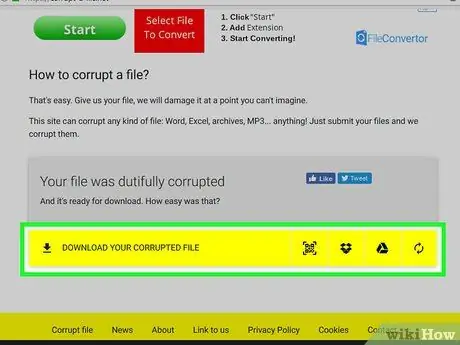
Hatua ya 5. Bofya kitufe cha PAKUA RISASI YAKO ILIYOBORA
Kitufe hiki kitaonekana wakati faili imepakiwa vizuri na imeharibiwa.
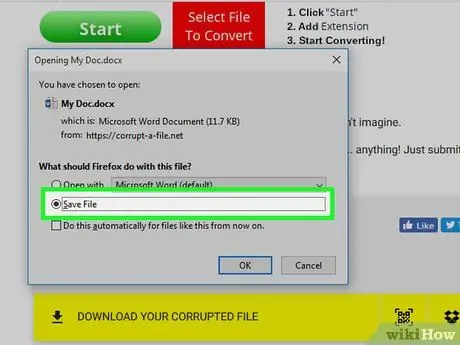
Hatua ya 6. Taja faili na bonyeza kitufe cha Hifadhi
Baada ya hapo, faili ya Microsoft Word iliyoharibiwa itapakuliwa kwenye kompyuta yako.
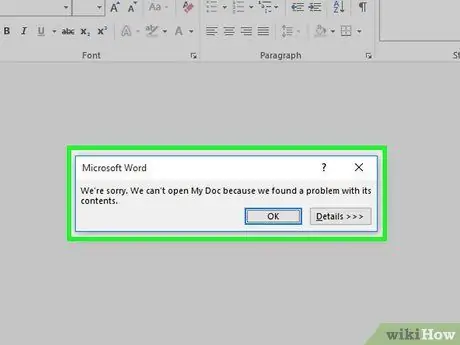
Hatua ya 7. Fungua faili ya Microsoft Word
Ikiwa una Microsoft Word imewekwa kwenye kompyuta yako, kubofya mara mbili faili itafungua katika programu. Baada ya hapo, ujumbe unaoelezea kuwa faili haiwezi kufunguliwa itaonekana kwenye skrini. Utapewa fursa ya kurejesha faili. Bonyeza kitufe Ndio kuendelea. Baada ya hapo, Microsoft Word itajaribu kutengeneza au kurejesha yaliyomo kwenye faili, lakini inashindwa.
Njia 2 ya 4: Kutumia Notepad kwenye Windows
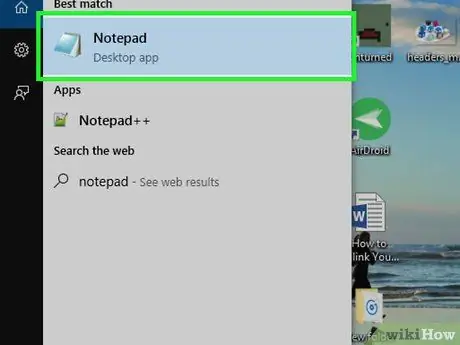
Hatua ya 1. Fungua programu ya Notepad inayopatikana katika Windows
Unaweza kuipata kwenye menyu ya Mwanzo kwenye menyu Vifaa vya Windows.
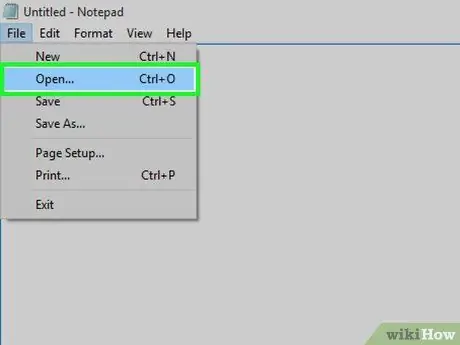
Hatua ya 2. Bonyeza menyu ya Faili na uchague chaguo Fungua.
Baada ya hapo, kidirisha cha kivinjari cha faili kitaonekana kwenye skrini.
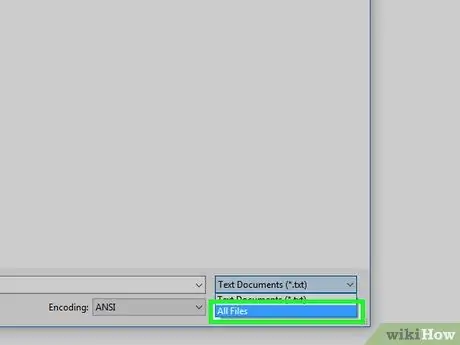
Hatua ya 3. Chagua chaguo la Faili zote katika menyu kunjuzi
Menyu ya kunjuzi iko upande wa chini kulia wa dirisha la kivinjari cha faili. Chaguo Nyaraka za Nakala (*.txt) itachaguliwa kama chaguomsingi katika menyu kunjuzi.
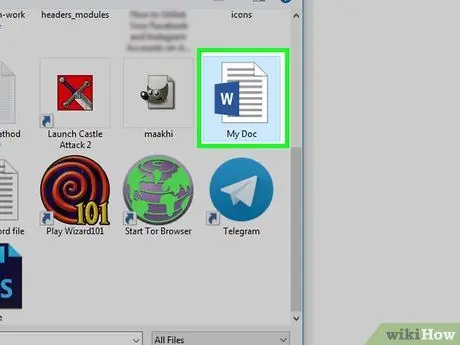
Hatua ya 4. Chagua faili ya Microsoft Word unayotaka kuharibu na bonyeza kitufe cha Fungua
Baada ya hapo, maandishi yaliyoandikwa bila mpangilio yataonekana kwenye dirisha la Notepad.
Unaweza kutumia faili yoyote ya Microsoft Word unayotaka kwa sababu faili hii ikichukuliwa, hakuna mtu mwingine atakayeweza kuifungua
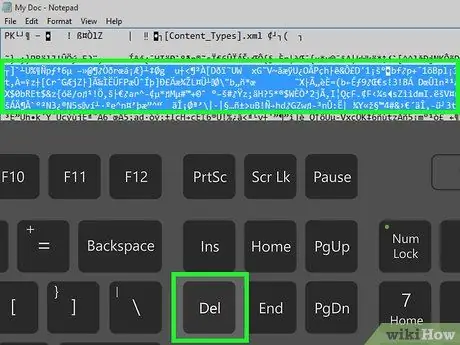
Hatua ya 5. Futa mistari kadhaa ya maandishi
Unaweza tu kufuta mistari saba hadi nane ya maandishi.
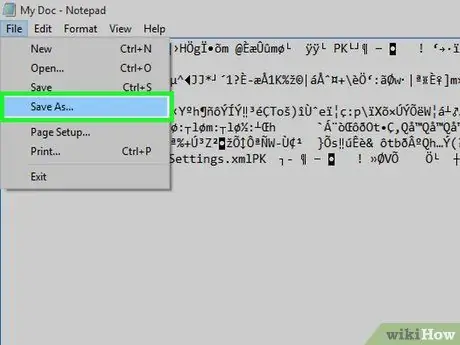
Hatua ya 6. Bonyeza menyu ya Faili na uchague chaguo Okoa Kama.
Baada ya hapo, dirisha la "Hifadhi Kama" litaonekana kwenye skrini.
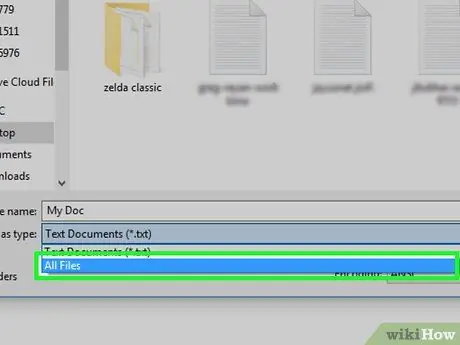
Hatua ya 7. Chagua chaguo la Faili zote katika dirisha la "Hifadhi Kama Aina"
Iko chini ya dirisha.
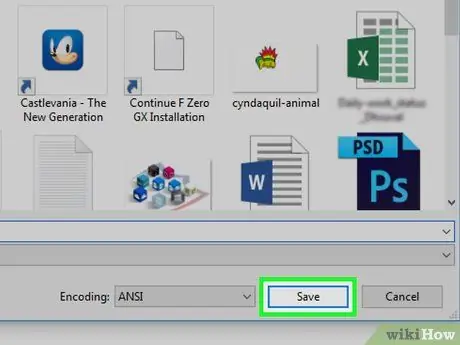
Hatua ya 8. Taja faili na bonyeza kitufe cha Hifadhi
Baada ya hapo, faili haitaweza kufunguliwa tena.
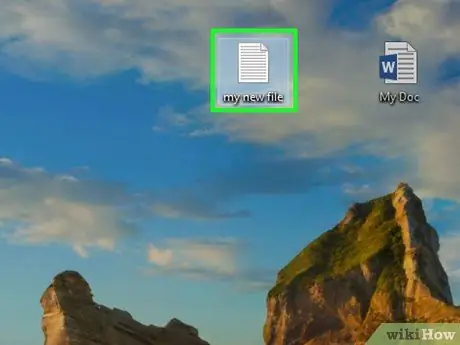
Hatua ya 9. Fungua faili ya Microsoft Word
Ikiwa una Microsoft Word imewekwa kwenye kompyuta yako, kubofya mara mbili faili itafungua katika programu. Baada ya hapo, ujumbe unaoelezea kuwa faili haiwezi kufunguliwa itaonekana kwenye skrini. Utapewa fursa ya kurejesha faili. Bonyeza kitufe Ndio kuendelea. Microsoft Word itajaribu kutengeneza au kurejesha yaliyomo kwenye faili, lakini inashindwa.
Njia 3 ya 4: Kubadilisha Viendelezi vya Jina la Faili katika Windows
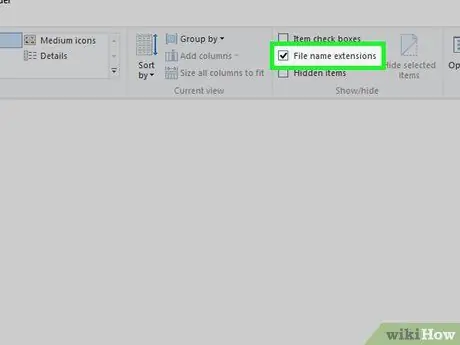
Hatua ya 1. Hakikisha kiendelezi cha jina la faili kinaonekana
Windows kwa msingi huficha viendelezi vya jina la faili. Fuata hatua hizi ili kuileta:
- Fungua upau wa utaftaji wa Windows kwa kubofya kitufe cha glasi ya kukuza upande wa kulia wa nembo ya Windows chini kushoto mwa skrini. Baada ya hapo, chagua chaguzi za faili.
- Bonyeza Chagua Chaguzi za Faili kwenye orodha ya matokeo ya utaftaji ambayo yanaonekana kwenye skrini.
- Bonyeza tab Angalia ambayo iko juu ya dirisha.
- Ondoa alama kwenye kisanduku cha "Ficha viendelezi kwa aina zinazojulikana za faili" kwenye menyu ya "Mipangilio ya hali ya juu".
- Bonyeza kitufe sawa.
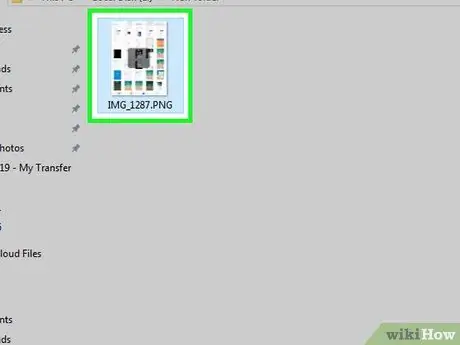
Hatua ya 2. Tafuta faili nyingine isipokuwa faili ya Microsoft Word au hati ya maandishi
Tunapendekeza utumie aina ya faili ambayo haiwezi kufunguliwa katika Microsoft Word, kama faili ya picha (.jpg,.gif,.png) au faili ya sauti (. Wav,.mp3,.ogg). Utatumia faili hii kuunda faili bandia ya Microsoft Word.
Kwa kuwa faili iliyochaguliwa itaharibiwa na haiwezi kufunguliwa tena, inashauriwa uchague faili ambayo sio muhimu. Unaweza pia kutengeneza nakala ya faili kabla ya kubadilisha kiendelezi cha jina ikiwa unataka kuiweka
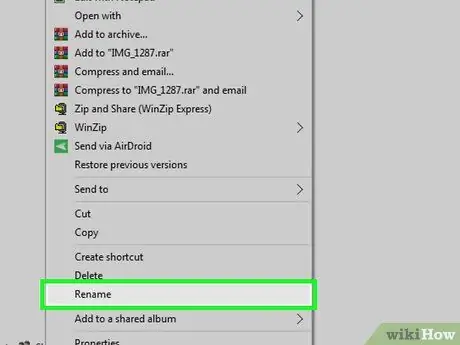
Hatua ya 3. Bonyeza kulia faili na uchague Badili jina chaguo
Jina la faili litaangaziwa na unaweza kuibadilisha.
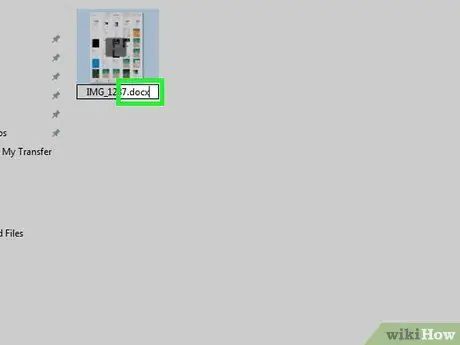
Hatua ya 4. Badilisha nafasi ya jina la faili na.docx
Kwa mfano, ikiwa unatumia faili inayoitwa notes.jpg, badilisha ugani wa ".jpg" na.docx.
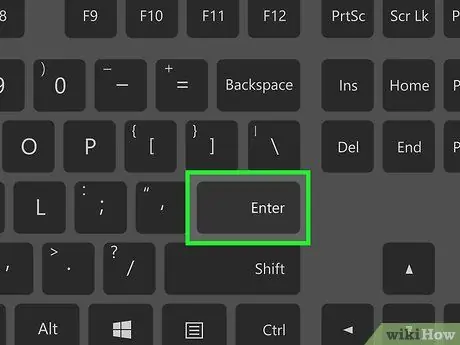
Hatua ya 5. Bonyeza kitufe cha Ingiza
Utaona ujumbe ukiuliza ikiwa una hakika unataka kubadilisha kiendelezi cha jina la faili.
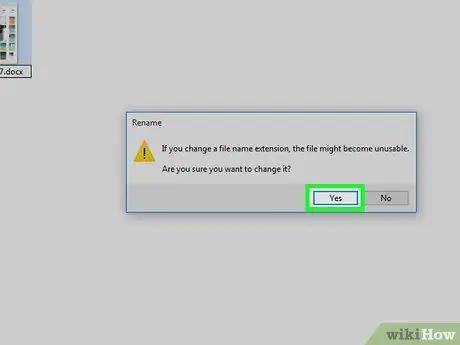
Hatua ya 6. Bonyeza kitufe cha Ndio
Baada ya hapo, faili itahifadhiwa katika fomati ya.docx. Ukijaribu kufungua faili hii katika Microsoft Word, utapata ujumbe kwamba faili haiwezi kufunguliwa.
Ikiwa unataka kuficha kiendelezi cha jina la faili tena, nenda kwenye kichupo Angalia kwenye dirisha Chagua Chaguzi za Faili na angalia sanduku "Ficha viendelezi kwa aina zinazojulikana za faili".
Njia 4 ya 4: Kubadilisha Viendelezi vya Jina la Faili kwenye Mac
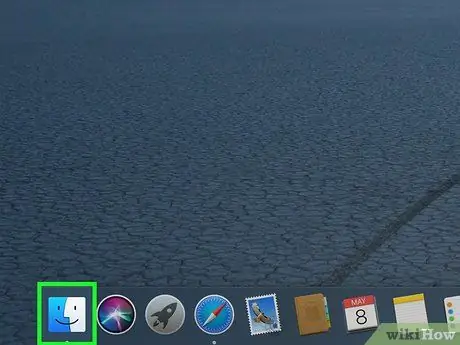
Hatua ya 1. Hakikisha kiendelezi cha jina la faili kinaonekana
Macs huficha upanuzi wa jina la faili kwa chaguo-msingi. Fuata hatua hizi ili kuileta:
-
Fungua programu Kitafutaji
- Bonyeza menyu Kitafutaji iko juu kushoto kwa skrini.
- Bonyeza chaguo Mapendeleo.
- Bonyeza tab Imesonga mbele ambayo ina ikoni ya gia.
- Angalia kisanduku "Onyesha viendelezi vyote vya jina la faili."
- Bonyeza duara nyekundu kwenye upande wa kushoto wa juu wa dirisha kuifunga.
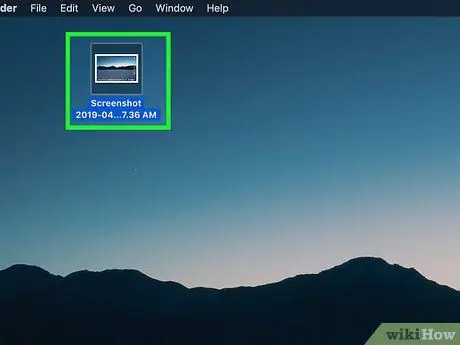
Hatua ya 2. Tafuta faili nyingine isipokuwa faili ya Microsoft Word au hati ya maandishi
Tunapendekeza utumie aina ya faili ambayo haiwezi kufunguliwa katika Microsoft Word, kama faili ya picha (.jpg,.gif,.png) au faili ya sauti (. Wav,.mp3,.ogg). Utatumia faili hii kuunda faili bandia ya Microsoft Word.
Kwa kuwa faili iliyochaguliwa itaharibiwa na haiwezi kufunguliwa tena, inashauriwa uchague faili ambayo sio muhimu. Unaweza pia kutengeneza nakala ya faili kabla ya kubadilisha kiendelezi cha jina ikiwa unataka kuiweka
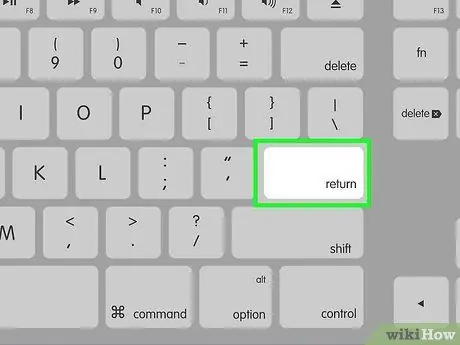
Hatua ya 3. Bonyeza mara moja kwenye faili kuichagua na bonyeza kitufe cha Rudisha
Baada ya hapo, jina la faili litaangaziwa na unaweza kuibadilisha.
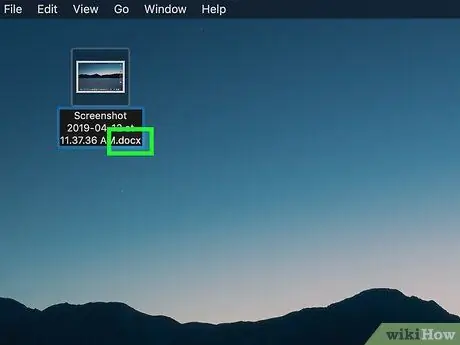
Hatua ya 4. Badilisha nafasi ya jina la faili na.docx
Kwa mfano, ikiwa unatumia faili iliyoitwa notes.jpg, badilisha ugani wa ".jpg" na.docx.
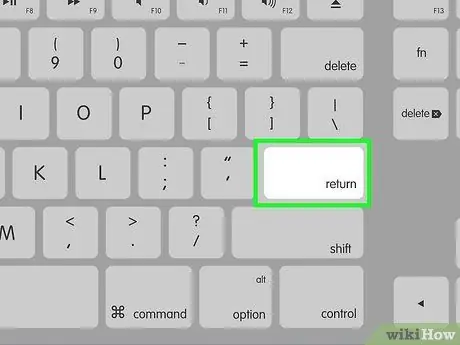
Hatua ya 5. Bonyeza kitufe cha Kurudi
Utaona ujumbe ukiuliza ikiwa una hakika unataka kubadilisha kiendelezi cha jina la faili.
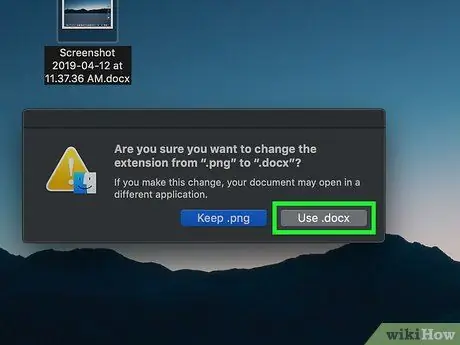
Hatua ya 6. Bonyeza kitufe cha Tumia.docx
Baada ya hapo, faili itahifadhiwa katika fomati ya.docx. Ukijaribu kufungua faili hii katika Microsoft Word, utaona ujumbe ambao faili haiwezi kufunguliwa.
Ikiwa unataka kuficha viendelezi vya jina la faili katika Kitafuta tena, nenda kwa Kitafutaji> Mapendeleo> Juu na ondoa alama kwenye kisanduku "Onyesha viendelezi vyote vya jina la faili."
Onyo
- Usitumie faili ambazo ni muhimu kwa sababu faili ambazo zimeharibiwa haziwezi kupatikana kwa urahisi. Kwa hivyo, inashauriwa utumie faili zisizo muhimu au nakala za faili.
- Ikiwa unataka kuharibu faili ya zoezi kumdanganya mwalimu au mhadhiri, lazima uwe mwangalifu. Shule nyingi na vyuo vikuu tayari vinajua ujanja huu. Walimu wengine au maprofesa wanaweza kukupa sifuri ikiwa utawasilisha faili iliyoharibiwa. Soma sheria na sera za shule au chuo kikuu kabla ya kufuata hatua zilizoorodheshwa katika nakala hii.






